Το κατάστημα εφαρμογών των Windows είναι ένα εξαιρετικό μέρος για τη λήψη εφαρμογών για τον υπολογιστή. Ωστόσο, πολλοί χρήστες αντιμετωπίζουν προβλήματα κατά τη λήψη από το κατάστημα Windows. Το σφάλμα 0x8004e108 είναι ένα τέτοιο σφάλμα που δεν επιτρέπει στους χρήστες να κάνουν λήψη και ενημέρωση των εφαρμογών τους, είναι πολύ ενοχλητικό όταν πραγματικά χρειάζεστε σε κάποια εφαρμογή, αλλά δεν μπορείτε να το κατεβάσετε λόγω κάποιου τυχαίου σφάλματος. Όχι, έχουμε συγκεντρώσει μερικές από τις καλύτερες λύσεις για αυτό το σφάλμα, ακολουθήστε αυτές τις λύσεις και μπορείτε να κατεβάσετε ξανά τις εφαρμογές
Λύση 1 - Επαναφέρετε την προσωρινή μνήμη του Microsoft Store
Μία από τις απλούστερες λύσεις για το πρόβλημα είναι να επαναφέρετε το κατάστημα Microsoft, ώστε να φορτωθεί ξανά και το πρόβλημά σας να εξαφανιστεί. Ακολουθήστε τα παρακάτω βήματα για να επαναφέρετε την προσωρινή μνήμη του Microsoft store.
ΒΗΜΑ 1: Πατήστε Windows και αναζητήστε το wsreset.exe, κάντε δεξί κλικ στο αποτέλεσμα και επιλέξτε τρέχει ως διαχειριστής.
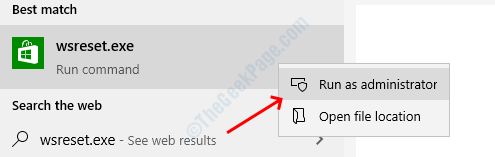
ΒΗΜΑ 2: Πατήστε Ναί επιλογή για την επιβεβαίωση της επαναφοράς της προσωρινής μνήμης αποθήκευσης παραθύρων.
Λύση 2 - Εκτελέστε την αντιμετώπιση προβλημάτων των Windows
Το Troubleshooter είναι ένα πρόγραμμα που έχει σχεδιαστεί ειδικά για την ανίχνευση και επίλυση των σφαλμάτων στο σύστημα των Windows. Μπορείτε να εκτελέσετε το εργαλείο αντιμετώπισης προβλημάτων εάν αντιμετωπίζετε το πρόβλημα με το κατάστημα Windows. Για να εκτελέσετε το εργαλείο αντιμετώπισης προβλημάτων, ακολουθήστε αυτά τα απλά βήματα,
ΒΗΜΑ 1: Ανοίξτε τα Windows Ρυθμίσεις πατώντας τα Windows + I.
ΒΗΜΑ 2: Κάντε κύλιση προς τα κάτω και επιλέξτε Ενημέρωση και ασφάλεια επιλογή.
ΒΗΜΑ 3: Στην ενημέρωση και την ασφάλεια, επιλέξτε αντιμετώπιση προβλημάτων από το αριστερό παράθυρο.

ΒΗΜΑ 4: Μετακινηθείτε και βρείτε το Εφαρμογές Windows Store στο μενού αντιμετώπισης προβλημάτων, κάντε κλικ σε αυτό και, στη συνέχεια, επιλέξτε Εκτελέστε το εργαλείο αντιμετώπισης προβλημάτων.

Το πρόγραμμα αντιμετώπισης προβλημάτων των Windows θα πραγματοποιήσει σάρωση για το πρόβλημα και το επιλύει αυτόματα μόλις εντοπίσει κάποιο σφάλμα. Κλείστε το παράθυρο αντιμετώπισης προβλημάτων αφού ολοκληρώσει τη διαδικασία και, στη συνέχεια, ελέγξτε αν μπορείτε πλέον να κάνετε λήψη εφαρμογών από το κατάστημα των Windows.
Λύση 3 - Μετονομάστε το φάκελο SoftwareDistribution
Πολλοί χρήστες ανέφεραν ότι η αλλαγή του φακέλου SoftwareDistribution διορθώνει το σφάλμα 0x8004e108, μπορείτε να αλλάξετε τον τίτλο του φακέλου μέσω των εντολών στη γραμμή εντολών.
ΒΗΜΑ 1: Πατήστε το Παράθυρα κουμπί, αναζητήστε το cmdκαι πατήστε enter για να ανοίξετε το παράθυρο της γραμμής εντολών.

ΒΗΜΑ 2: Επικολλήστε την παρακάτω εντολή στο παράθυρο της γραμμής εντολών και πατήστε enter.
καθαρή στάση WuAuServ

ΒΗΜΑ 3: Ανοίξτε την εξερεύνηση αρχείων των Windows και ακολουθήστε τη διαδρομή που φαίνεται παρακάτω ή επικολλήστε τη διαδρομή στη γραμμή διευθύνσεων.
C: \ Windows
ΒΗΜΑ 4: Μετακινηθείτε προς τα κάτω και εντοπίστε το Διανομή λογισμικού φάκελο, κάντε δεξί κλικ πάνω του και επιλέξτε μετονομάζω.
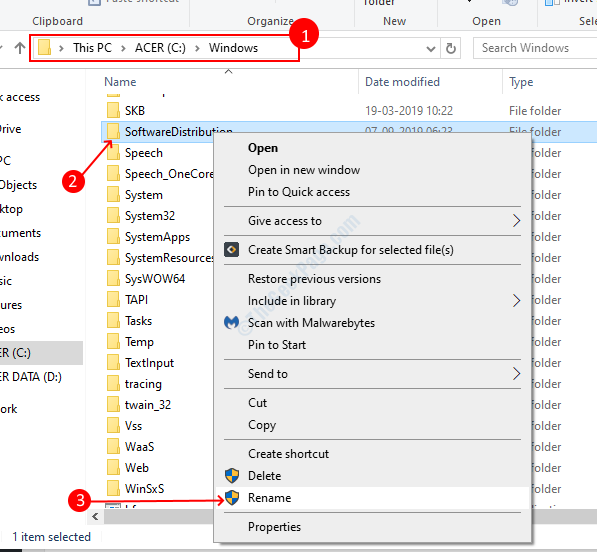
ΒΗΜΑ 5: Τύπος SDold ως το νέο όνομα του φακέλου, κλείστε το παράθυρο της εξερεύνησης αρχείων αφού μετονομάσετε με επιτυχία το φάκελο.
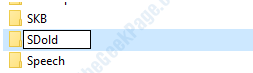
ΒΗΜΑ 6: Μεταβείτε στο παράθυρο της γραμμής εντολών και επικολλήστε το ακόλουθο παράθυρο.
καθαρή εκκίνηση WuAuServ

Αυτό είναι, θα πρέπει να μπορείτε να κάνετε λήψη εφαρμογών από το κατάστημα Windows τώρα. Δοκιμάστε την επόμενη μέθοδο εάν εξακολουθείτε να λαμβάνετε το σφάλμα.
Λύση 4 - Αποσυνδεθείτε και συνδεθείτε ξανά στον λογαριασμό σας Microsoft
Η αποσύνδεση από το κατάστημα Windows βοηθά πολλά άτομα να επιλύσουν αυτό το σφάλμα, επειδή επαναφέρει την εφαρμογή καταστήματος μόλις συνδεθείτε ξανά. Ακολουθήστε τα παρακάτω βήματα για να αποσυνδεθείτε και να συνδεθείτε ξανά.
ΒΗΜΑ 1: Ανοίξτε το Microsoft Store και κάντε κλικ στο Προφίλεικόνισμα στη δεξιά πλευρά. Επίλεξε το αποσύνδεση επιλογή από το μενού.
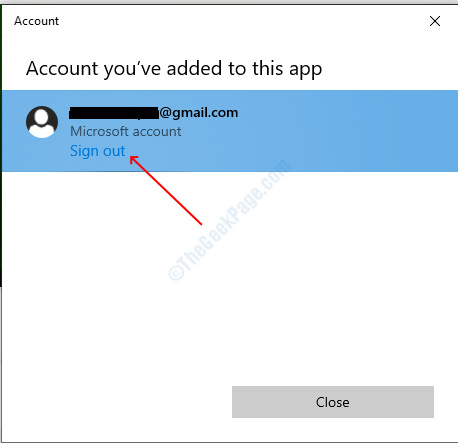
ΒΗΜΑ 2: Τώρα, αναζητήστε την εφαρμογή που πρέπει να κατεβάσετε, ανοίξτε τη σελίδα της εφαρμογής και κάντε κλικ στο Παίρνω κουμπί.

ΒΗΜΑ 3: Κάντε κλικ Συνδεθείτε επιλογή από το εικονίδιο προφίλ, θα γίνει λήψη της εφαρμογής σας τώρα.
Λύση 5 - Απενεργοποιήστε τον διακομιστή μεσολάβησης
ΒΗΜΑ 1: Ανοίξτε το παράθυρο διαλόγου Εκτέλεση πατώντας Windows + R, πληκτρολογήστε έλεγχοςκαι πατήστε το εισαγω κουμπί.

ΒΗΜΑ 2: Επιλέξτε το ΕΠΙΛΟΓΕΣ ΔΙΑΔΙΚΤΥΟΥ από το παράθυρο του πίνακα ελέγχου.
ΒΗΜΑ 3: Προχωρήστε στο συνδέσεις και στη συνέχεια κάντε κλικ στο κουμπί ρυθμίσεων LAN.
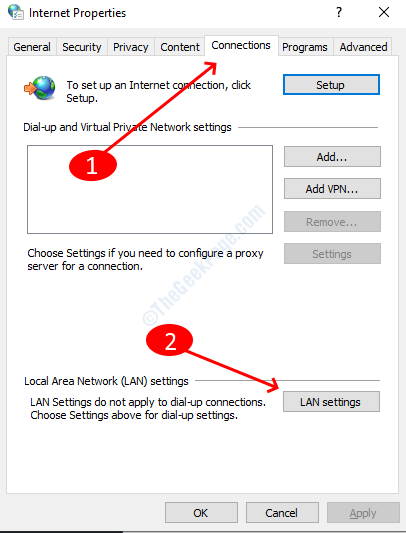
ΒΗΜΑ 4: Καταργήστε την επιλογή του πλαισίου ελέγχου που λέει ότι χρησιμοποιείτε διακομιστή μεσολάβησης για το LAN σας, κάντε κλικ στο κουμπί OK και κλείστε τον πίνακα ελέγχου.
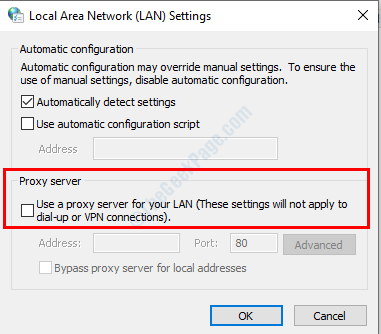
Αυτό είναι όλο, θα πρέπει να λύσει το ζήτημά σας στο Microsoft Store. Εάν αντιμετωπίζετε οποιαδήποτε δυσκολία ακολουθώντας τις μεθόδους, ενημερώστε μας στα σχόλια.


